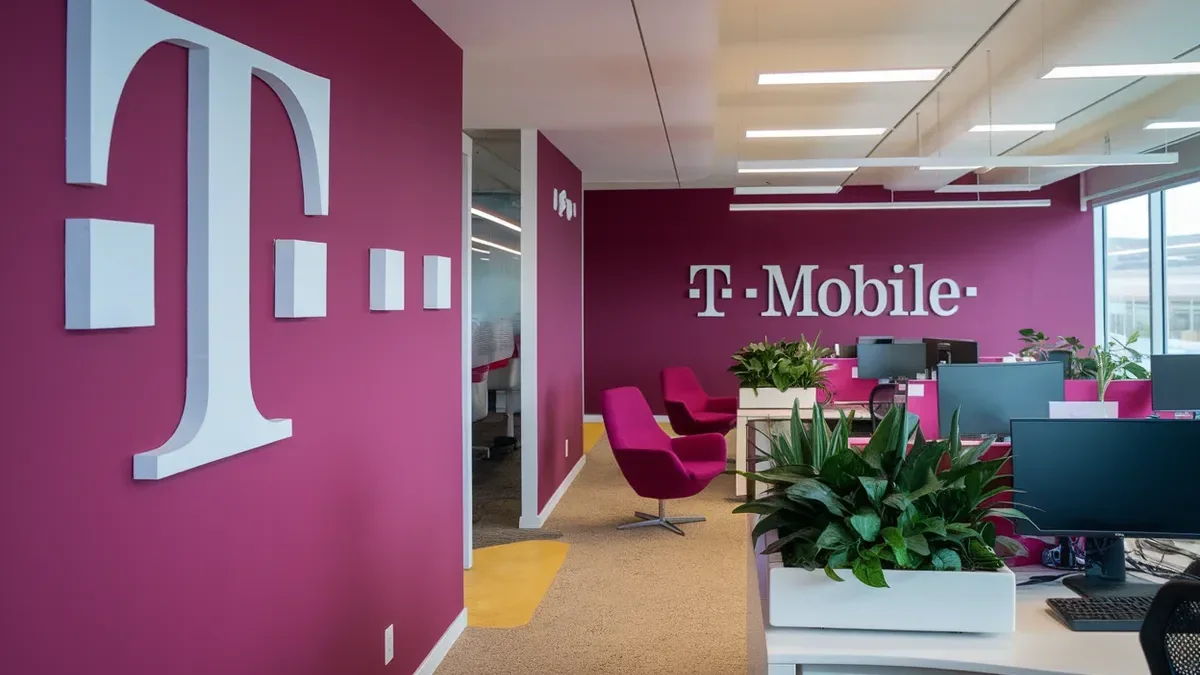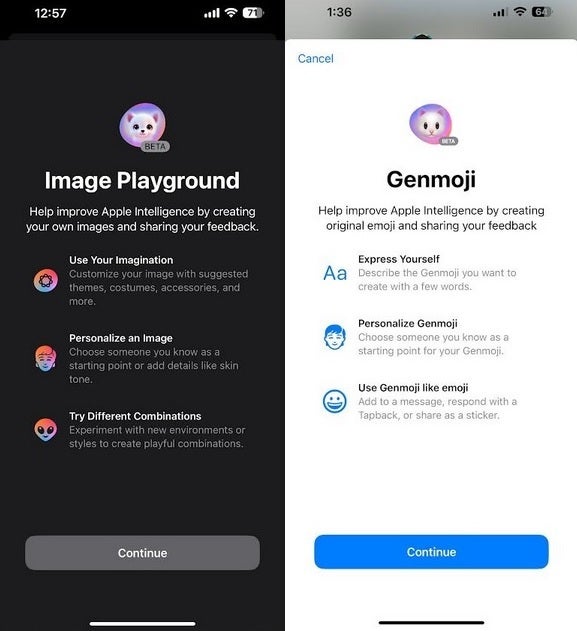
Image Playground 和 Genmoji 的启动屏幕。 |图片来源-PhoneArena
但被列入 Image Playground 和 Genmoji 的候补名单令人失望,我不是表情符号的大用户,但为特定场合创建自定义表情符号可能会让我更多地使用表情符号。今天我终于收到了新的图像创建启动画面,因为苹果已经为我的 iPhone 准备了新功能。
要使用 Genmoji,请打开“消息”应用程序,然后点击文本字段以调用键盘。在左下角,您会看到表情符号图标。点击它。 “描述表情符号”字段的右侧是带有“+”号的表情符号图标。点击它。然后,您将被发送到“新 Genmoji”页面,您可以在其中输入要创建的自定义表情符号。创建图像后(在本例中为一匹戴着生日帽的马),点击右上角的“添加”按钮将自定义表情符号添加到您要发送的消息中。您可以将您的创作保存为贴纸,甚至添加标题。
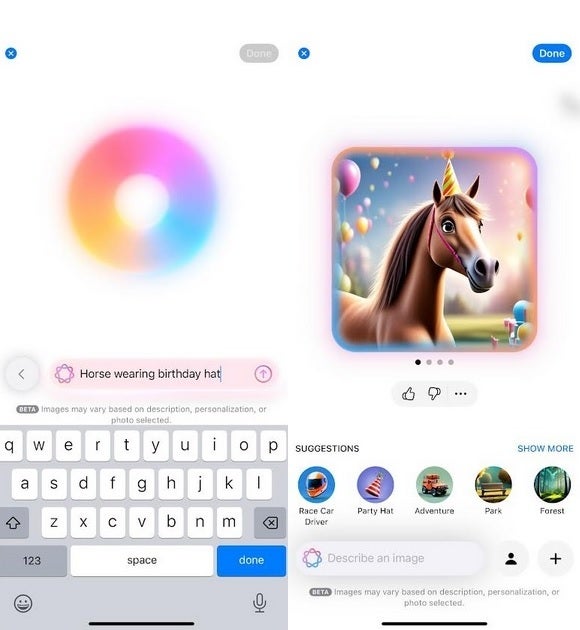
Genmoji 允许您创建自己的表情符号。 |图片来源-PhoneArena
要使用 Image Playground,您可以前往应用程序库(iPhone 主屏幕上的最后一页),然后点击上面有一只小猫的 Image Playground 应用程序。或者,您可以打开“消息”应用程序,选择任何聊天,然后点击文本字段左侧的“+”图标。点击“图像游乐场”。按描述图像字段右侧的“+”图标,您可以从照片应用程序中的照片中选择某人的图像,或拍摄新照片。您还可以在 Apple 提供的普通人物图像之间进行选择。
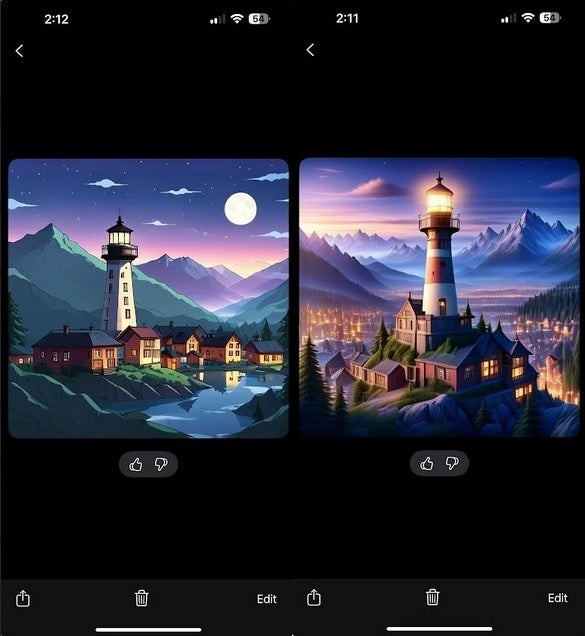
图像游乐场显示城市在夜间与山脉和灯塔。左边是插图,右边是动画。 } 图片来源-PhoneArena
您还可以选择两种不同的风格:动画和插图。前者是你在漫画中看到的图像,而插图是更可能出现在书中的图像,
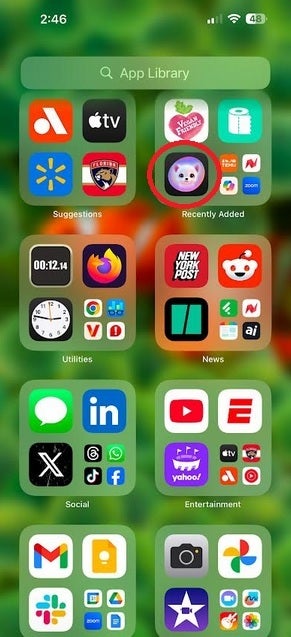
Image Playground 应用程序图标周围有红色圆圈。 |图片来源-PhoneArena
到目前为止,我不得不说,我对 Image Playground 还没有留下深刻的印象,尽管我知道如果您正在撰写报告并需要插图,它可能会派上用场。最终,Image Playground 将提供草图风格的图像,这应该很不错。不过现在,您将通过 Genmoji 创建和发送自定义表情符号获得更多乐趣。